专题文章
- 01指南1:如何将游戏移动到另一个驱动器
- 02指南2:如何将游戏移动到SSD
- 03指南3:将游戏从C盘移到D盘
- 04指南4:在Windows 11上转移和玩Windows 10游戏
- 05指南5:将游戏转移到新的(游戏)计算机
- 06额外提示1:将游戏从PC复制到USB
- 07额外建议2:将Steam游戏移至New Drive
- 08额外提示3:转移Playstation游戏到外部硬盘驱动器
- 09额外提示4:将暴雪游戏移动到另一个驱动器或PC上
- 10额外建议5:将Riot游戏转移到另一个驱动器或PC上
- 11额外建议6:将Epic游戏移动到另一个驱动器或PC上
- 12额外建议7:将起源游戏移动到另一个驱动器/PC上
许多Steam游戏都是非常大的文件。为了更好的游戏性能和更好的体验,你的游戏笔记本电脑或台式机应该高度配置一个或两个硬盘驱动器。千万不要把游戏和操作系统放在同一个房间里,否则,你会因为磁盘空间不足而遭受无尽的电脑死机和系统停止的痛苦。如果你仍然在默认的C驱动器上安装游戏,从现在开始停止它并开始学习如何移动Steam游戏到另一个驱动器用最好的三种方法。
# 1。EaseUS Todo PCTrans免费
概述:最佳整体免费Steam游戏转移工具2022
- (1)简单、直接、快速。
- (2)批量销售Steam游戏的首选
- (3)免费将安装好的程序从C盘直接转移到D盘,从一个硬盘直接转移到另一个硬盘/SSD,或从一台PC直接转移到另一台PC/笔记本。
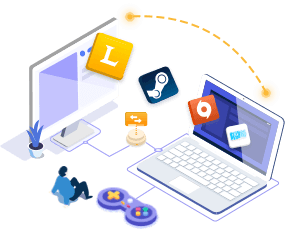
EaseUS Todo PCTrans免费
- 转移到一个新的PC: Steam, Origin, LOL,暴雪。
- 转移到新驱动器暗黑破坏神,魔兽世界,
守望先锋,炉石传说,风暴英雄等等。 - 3步将游戏应用程序迁移到新的PC或新的驱动器。
下载EaseUS Todo PCTrans后,你会发现它为Steam用户提供了三种实用的游戏传输模式:PC到PC、图像传输和应用迁移。每一个都使它成为最好的整体Steam游戏自动转移工具将PC游戏移动到另一个驱动器.
如何将Steam游戏移动到另一个驱动器:
步骤1。将目标驱动器连接到计算机
你想把游戏从原来的位置放到哪里?使用正确的方式将驱动器连接到安装了EaseUS Todo PCTrans的计算机上。运行游戏转移软件,选择“应用迁移”,然后点击“开始”。

步骤2。选择要更改位置的游戏
在左侧栏中,选择安装游戏程序的原始驱动器,找到游戏并勾选复选框。单击三角形图标以选择目标驱动器作为文件路径。所有选择完成后,点击“转移”。

步骤3。将游戏转移到目标驱动器
该软件将把选定的游戏从原来的位置移动到您的定制位置。等待过程完成。

# 2。蒸汽的应用
概述:改变Steam游戏位置的内置函数
- (1)存取方便
- (2)自己一次转移一个Steam游戏
Steam本身拥有允许你改变游戏位置的内置功能,以便将游戏从一个驱动器迁移到另一个驱动器。过去的过程是相对复杂的,所以确保你安装了最近的更新,至少在2017年1月18日构建之后。
将Steam游戏转移到另一个驱动器的完整步骤:
步骤1。在Steam上单击“Steam >设置>下载> Steam库文件夹>添加库文件夹”。
步骤2。在添加新的库文件夹时,需要选择另一个驱动器并在其中创建文件夹。命名文件夹,单击确定,然后选择选择您刚刚创建的文件夹。现在你可以关闭这个窗口了。

步骤3。要将已安装的游戏移动到新驱动器上新创建的文件夹中,单击LIBRARY,右键单击游戏,然后转向属性。

步骤4。单击“本地文件”选项卡,然后转到“移动安装文件夹”按钮。在这里你需要选择你想要移动游戏的Steam库,并点击移动文件夹按钮。

第5步。将现有游戏安装指向其他位置的整个过程应该已经完成。若要将更多游戏移动到新驱动器,请依次重复完整步骤。
# 3。蒸汽库管理器
概述:管理Steam库的综合工具
- (1)在Steam和SLM备份库之间复制、移动或备份游戏
- (2)将游戏从一个库拖放到另一个库中
- (3)批量移动Steam游戏
当涉及到移动多个游戏到另一个驱动器时,Steam库管理器(SLM)应该是Steam应用程序的最佳选择。你可以从其官方网站获得Steam Library Manager。下载这个管理器之后,你会发现它并没有EaseUS Todo PCTrans那么简单直接地移植游戏,但它仍然值得一试。
移动多个Steam游戏到另一个驱动器:
步骤1。打开Steam库管理器,创建的库和安装的游戏将显示在那里。只需将游戏拖到你想要移动它的库。

步骤2。切换到“任务管理器”选项卡。你要移动的游戏会列在这里。你可以移动多个游戏,然后点击开始按钮移动steam游戏到另一个驱动器。

步骤3。日志将在传输过程中显示传输状态。一旦完成,你应该已经成功地将删除的游戏移动到另一个驱动器上指定的库文件夹。

常见问题-如何移动Steam游戏到另一个驱动器
1.如何移动堡垒之夜到另一个驱动器?
要将《Steam堡垒之夜》迁移到不同的驱动器或PC上,你可以使用EaseUS Todo PCTrans。这是一个简单的PC转移工具,帮助您转移您的数据,应用程序,帐户设置从一台PC到另一台点击。阅读更多关于如何移动堡垒之夜到另一个驱动器.
2.Steam上最好的游戏推动者是什么?
对于大多数Windows Steam游戏玩家来说,最好的选择是EaseUS蒸汽游戏发软件当你需要升级你的游戏笔记本电脑一个新的时候,它是很方便的。通过使用EaseUS Todo PCTrans,你可以成功地移动所有已安装的Steam游戏与它的客户端到新的PC,笔记本电脑和硬盘驱动器,无需重新安装。
3.我是否可以将Steam游戏转移到SSD?
在SSD上玩游戏应该比在传统的HDD上快得多。如果你感兴趣的话将Steam游戏从HDD移到SSD同时,安全便捷地使用EaseUS游戏转移软件。
这个页面有用吗?
相关文章
![作者图标]() 特雷西·金/ 2022年7月18日
特雷西·金/ 2022年7月18日![作者图标]() 洛葛仙妮/ 7月1日,2022年
洛葛仙妮/ 7月1日,2022年如何将旧电脑上的所有东西转移到Windows 11的新电脑上
![作者图标]() 洛葛仙妮/ 2022年5月10日
洛葛仙妮/ 2022年5月10日![作者图标]() 洛葛仙妮/ 7月29日,2022年
洛葛仙妮/ 7月29日,2022年
